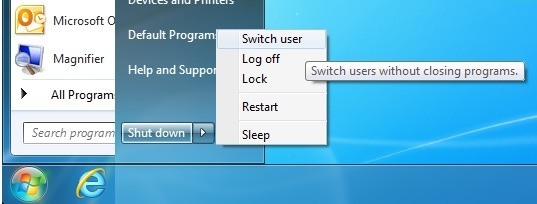
En kund av mig hade nyligen ett märkligt problem i Windows 7 där han inte kunde byta mellan användare med hjälp av det normala förfarandet. Som standard, om du klickar på Start, klicka sedan på den lilla pilen vid sidan av avstängningen, kan du välja Byt användare enligt nedanstående:
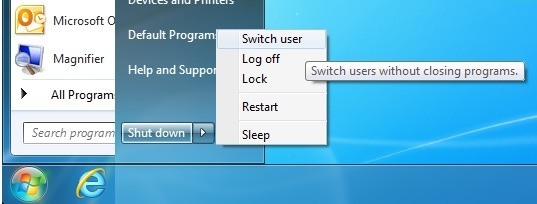
Om det här alternativet är avaktiverat eller grått på ditt Windows 7-system, finns det några saker du kan göra för att åtgärda det. Om du befinner dig på en domän och vill kunna använda snabb användarbyte, kan du, men du måste redigera grupppolicy. Beroende på ditt företag kan du eller kanske inte göra det.
Observera också att du inte kan redigera det här snabba användarväxlingsalternativet via GUI längre i Windows 7. I Windows XP fanns det ett alternativ, men inte i Windows 7 av någon anledning. Så du måste redigera registret eller grupppolicyen för att få det till jobbet. Jag har också nämnt ett litet verktyg du kan använda om du inte gillar att redigera registret.
Metod 1 - Registerhack
Du kan aktivera alternativet Switch User genom att navigera till följande registernyckel:
HKEY_LOCAL_MACHINE \ SOFTWARE \ Microsoft \ Windows \ Currentversion \ Policies \ System
Du borde se ett värde som heterHideFastUserSwitching med ett värde av 1. Ett värde av 1 betyder att användaromkoppling är inaktiverad. För att aktivera det, ändra det här värdet till 0. Observera att om du inte har HideFastUserSwitching-tangenten alls kan du skapa en genom att högerklicka i det tomma utrymmet i den högra rutan och välj Nytt - DWORD-värde (32-bitars).

Ställ in det på 0 och avsluta sedan registret. Du måste logga ut och sedan logga in igen för att ändringarna ska träda i kraft. När du klickar på pilen bredvid avstängningen nu ska den vara aktiverad.

Metod 2 - Redigera grupppolicy
Om du befinner dig på en domän måste du redigera den lokala säkerhetspolitiken. Du kan göra detta genom att klicka på Start och skriva in gpedit.msc för att öppna grupprincipredigeraren. När du är öppen, navigerar du till följande avsnitt:
Lokal datapolitik - Datorkonfiguration - Administrativa mallar - System - Inloggning
Här ser du ett alternativ som heter Dölj inträdespunkter för snabb användarbyte. Du vill se till att det är Inaktiverat för att snabbt kunna byta till jobbet.

Starta om datorn och se om du kan byta användare nu. Om du ser att grupppolicyinställningen automatiskt ändras till vad det var tidigare betyder det att din IT-avdelning har ställt upp det och du kommer inte att kunna ändra inställningen själv. Eller du kan försöka koppla från datorn från nätverket innan du startar om det. På så sätt kan policyerna från ditt företag inte tillämpas på din dator vid uppstart om det kommer från en server.
Metod 3 - Ladda ner användarverktyget
Uppdatering: Det här verktyget är inte längre tillgängligt från utvecklaren och har tagits bort från deras webbplats.
En Microsoft MVP har skapat ett litet verktyg som enkelt byter användare när det körs. Du kan ladda ner det här:
http://www.itknowledge24.com/downloads/switch-user-tool.php
När du extraherar det, kopiera du bara filen till en viss plats på hårddisken och skapa sedan en genväg på skrivbordet eller var du än vill. Kör sedan genvägen och det tar dig automatiskt till användarens skärmbrytare där du kan klicka på det konto du vill logga in på.
Så det borde vara allt du behöver för att få användarväxling aktiverad på en Windows 7-maskin. Om du har problem, skriv en kommentar här och jag försöker hjälpa! Njut av!

